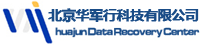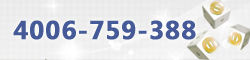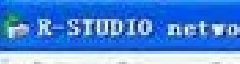R-Studio是一款功能比較強大的數據恢復軟件,它的特點有如下幾點:
1)支持FAT系列、NTFS系列、UFS系列、ExtX等文件系統。
2)參數設置非常靈活,使恢復人員可以根據不同的具體情況進行相應的設置,以最大可能地恢復數據。
3)支持遠程恢復,可以通過網絡恢復遠程計算機中的數據。
4)支持分區丟失、格式化、誤刪除等情況下的數據恢復。
5)不只支持基本磁盤,還支持動態磁盤。
6)支持Raid恢復,可以恢復跨區卷、Raid0、Raid1及Raid5的數據。
R-Studio也可以象WinHex一樣不依賴于磁盤主引導扇區的“55AA”有效簽名標志對分區表進行識別并列舉出各個分區。前面介紹Mhdd時曾經提到,當某個分區的引導扇區恰好處于壞道上,導致系統啟動時因無法讀取壞道上的信息而啟動緩慢甚至無法進入系統時,可以使用Mhdd提供的“Switchmbr”命令清除主引導記錄扇區的“55AA”標志,使操作系統將磁盤視為未初始化而不再檢索其分區表,從而可以順利地進入操作系統。然后,就可以利用R-Studio不依賴于“55AA”標志的特性恢復數據。
對于R-Studio的特性我們不再做更多的介紹,有興趣的讀者可以登陸www.tysjhf.com/qtzl/qt2/網站查看R-Studio幫助文件的譯文。下面我們來使用它進行實際的恢復演示,讀者對其有個基本的了解后,可以自行研究其強大的功能。
1.分區恢復
可以通過對整個磁盤的掃描,利用智能檢索技術搜索到的數據來確定現存的和曾經存在過的分區以及它的文件系統格式。下面,我們以一個20GB容量的磁盤演示分區恢復的過程。
首先在磁盤上建立三個分區,并向其中拷入數據。運行R-Studio后,程序可以自動識別到硬盤,讀取其分區表并列舉出現存的分區。如圖10.62所示。

我們用做實驗的磁盤型號為IC25N020CSH201D2GACA20,R-Studio可以自動識別這個型號。選中該磁盤后,在右側的窗口中會給出該磁盤的型號、在系統中的設備號以及容量等信息。
可以看到,該磁盤分為三個分區,第一個分區為FAT32文件系統,起始于31.5KB(63號扇區)的位置,大小為3.9GB;第二個分區為NTFS文件系統,起始于3.9GB的位置,大小為7.8GB;最后一個分區為FAT32文件系統,起始于11.7GB的位置,大小為6.9GB。雙擊列舉出的一個邏輯磁盤,就可以遍歷該文件系統并以目錄樹的形式顯示其中的目錄及文件。如圖10.63所示,R-Studio列出了我們選擇的第一個分區的數據。
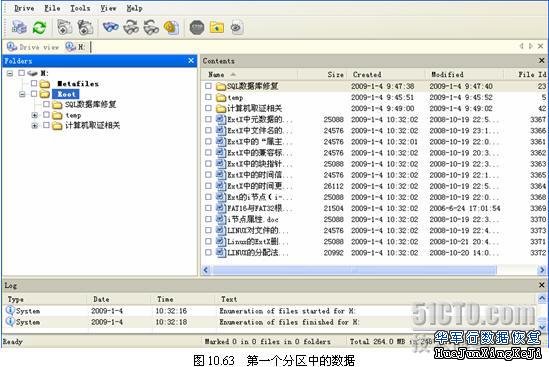
第一個目錄為元數據文件目錄,其中存放的是文件系統的管理數據,對于FAT32來講,就是DBR及FAT表。Root為根目錄,單擊Root后,可以在右側的窗口中顯示出根目錄下所有的目錄及文件。
接下來,我們將硬盤中的分區刪除后重新建立了兩個分區,以制造分區被破壞的現場。然后開始恢復。
步驟1 掃描磁盤。要找到原來的分區,需要對整個磁盤進行掃描。因此,必須選擇界面中的物理磁盤進行操作,而不能選擇一個邏輯分區。
在磁盤上右擊,然后在彈出的菜單中單擊Scan(掃描),如圖10.64所示。
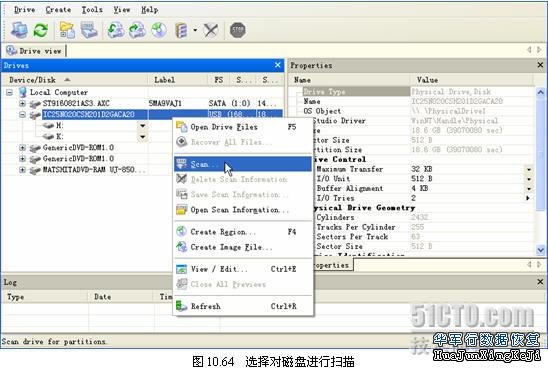
單擊Scan后會彈出掃描設置對話框,如圖10.65所示。
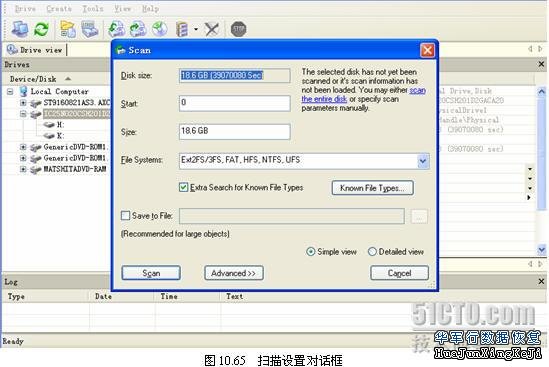
 沈陽數據恢復
沈陽數據恢復